【小程序】导航控件介绍
2021-09-10
一、导航介绍
本教程介绍小程序底部导航控件。在设计小程序时有一个导航能提供给用户一个较好的浏览体验。
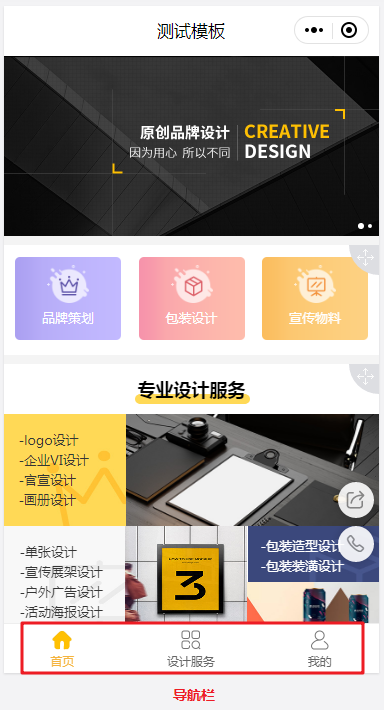
二、导航说明
【版本】添加导航无版本限制
三、设置教程
1. 开启导航控件
在小程序设计页面【控件】中,勾选“导航”开启导航。
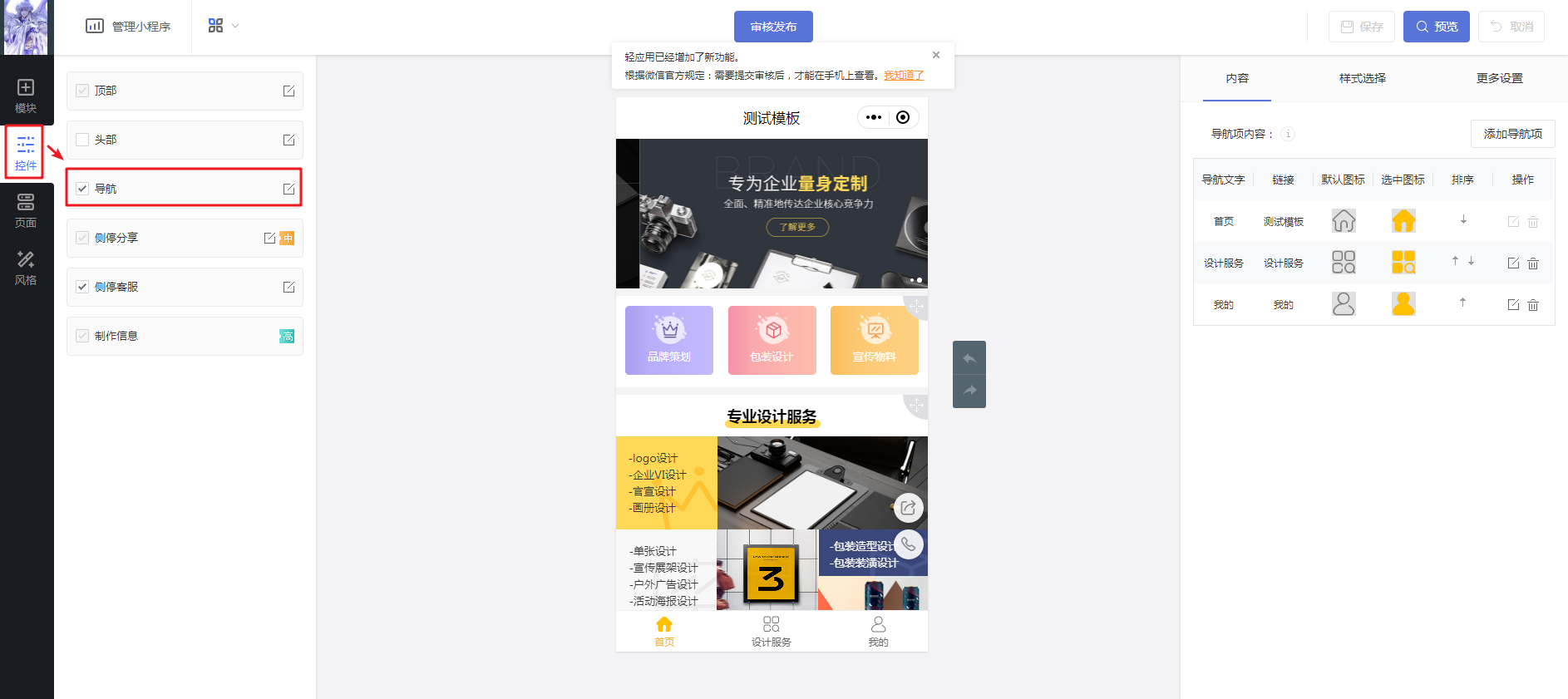
2. 新增导航项
鼠标点击导航栏空白处,页面右侧会显示导航设置面板。点击“添加导航项”按钮可新增导航项,在弹窗内选择导航链接页面,支持4种链接类型,分别为【站内链接】、【站外链接】、【功能】、【高级】.
点击查看:小程序链接类型介绍
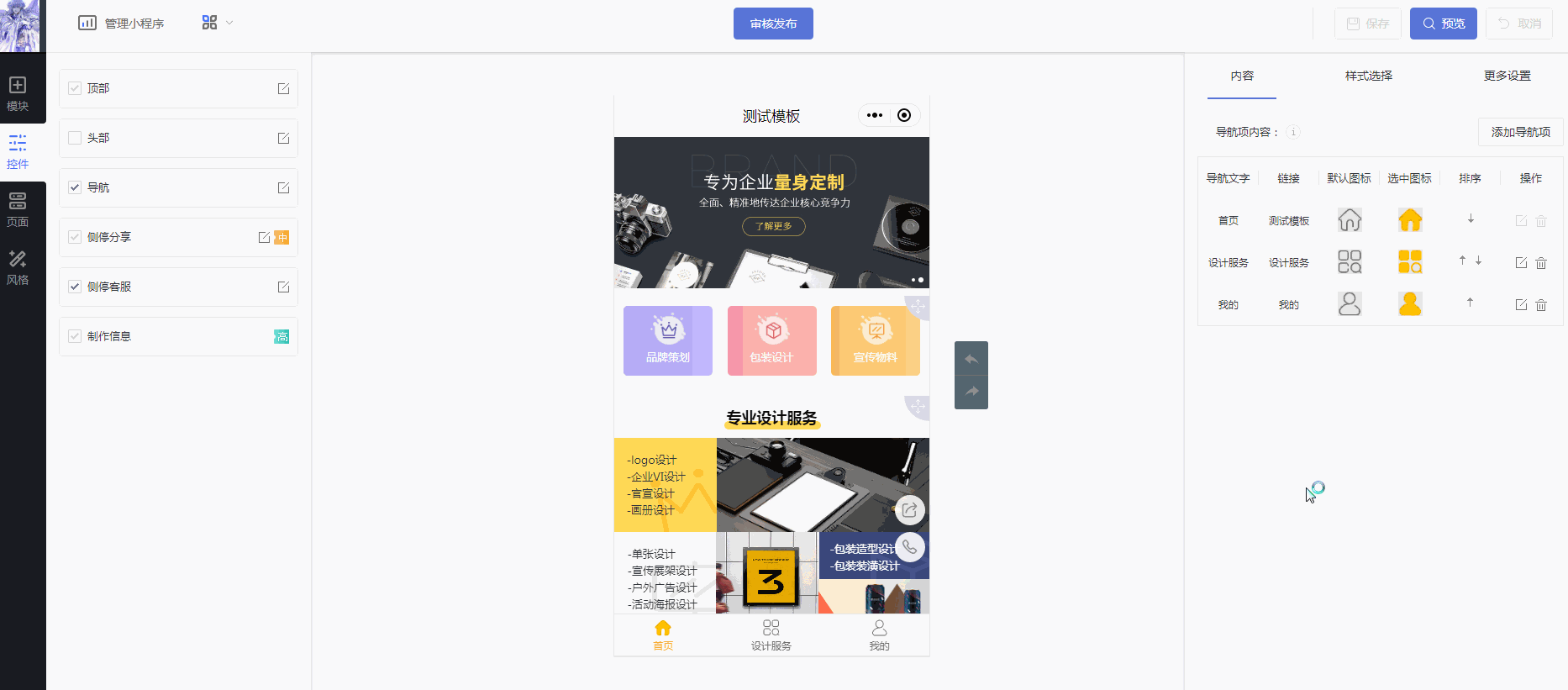
3. 选中导航样式
在导航设置面板中点击【样式选择】,选择导航样式。
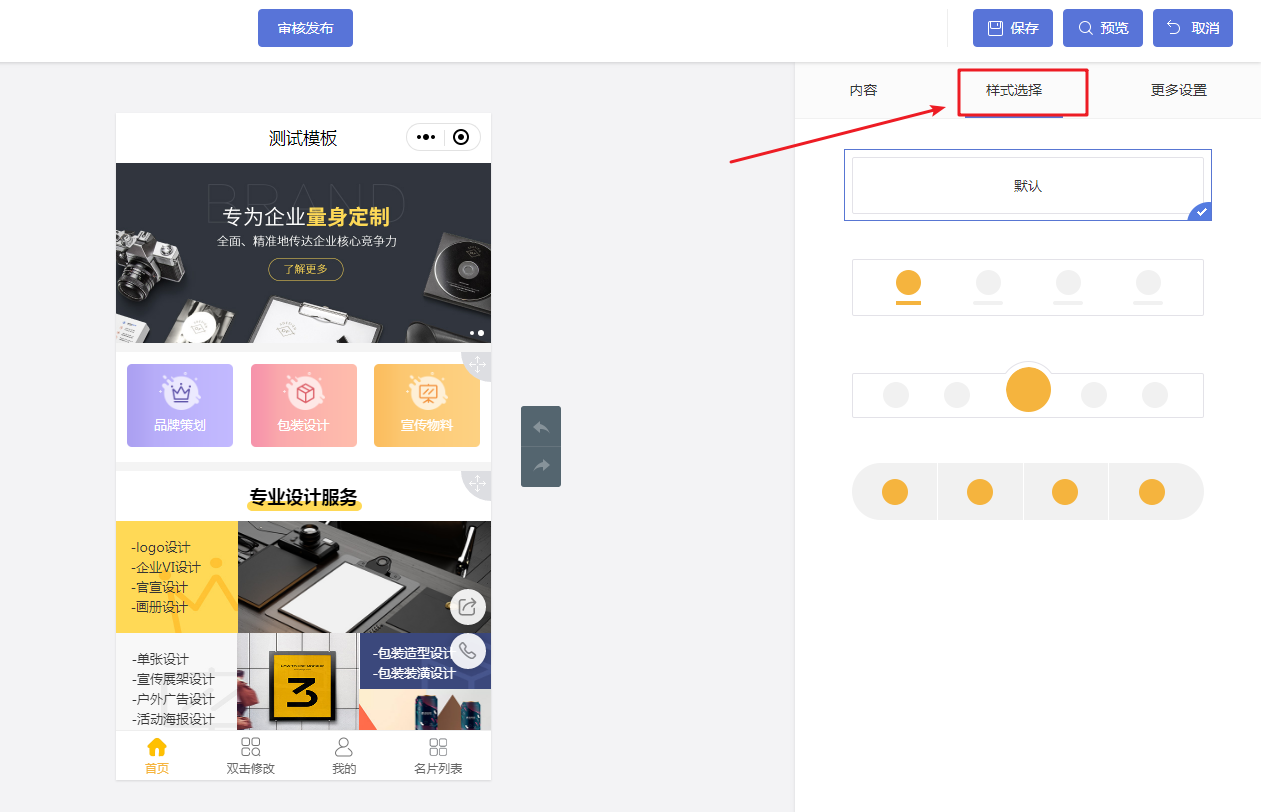
4. 内容形式
在导航设置面板【更多设置】中可选择导航内容展示形式。可选“图+文字”、“纯文字”、“纯图标”。
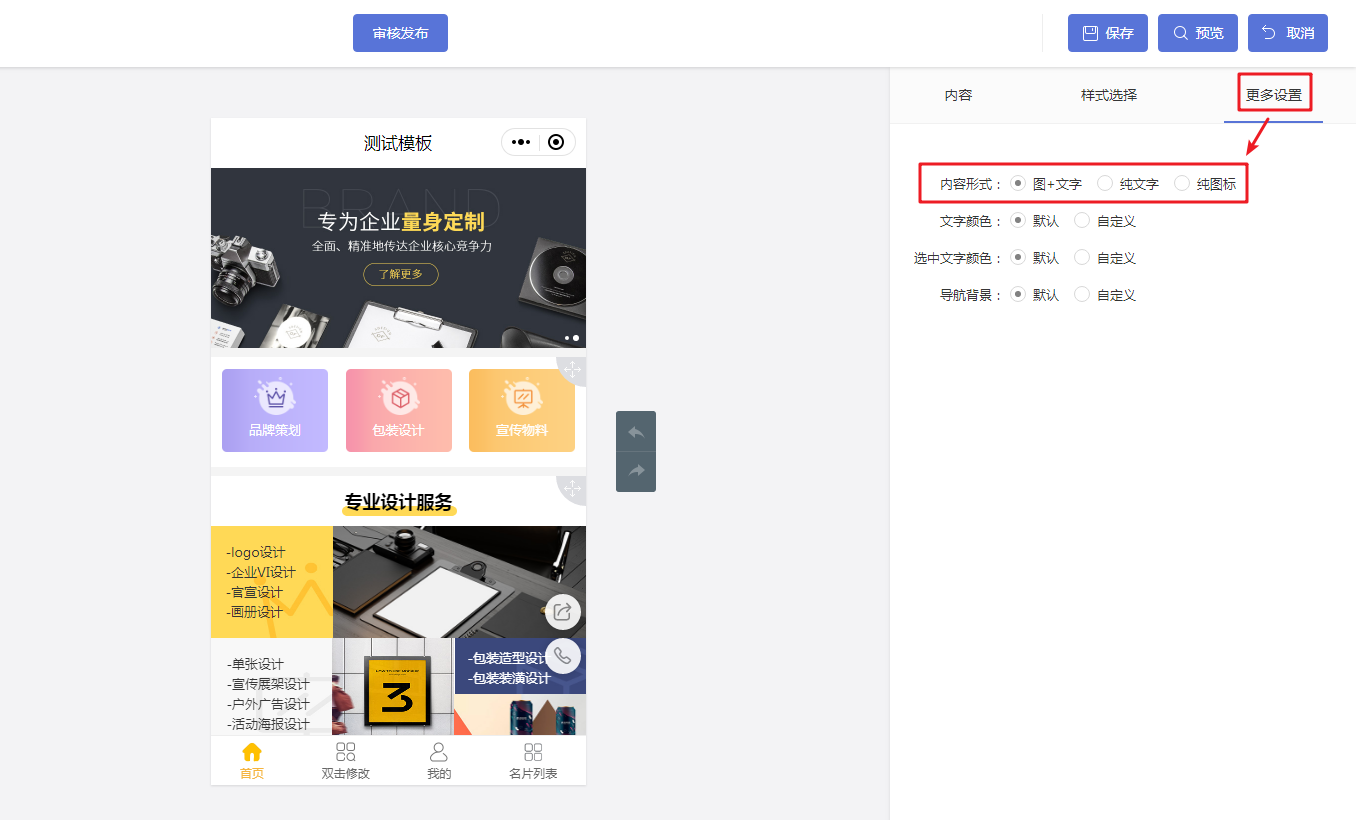
5. 修改导航文字
对于已有的导航项,支持双击修改导航文字。
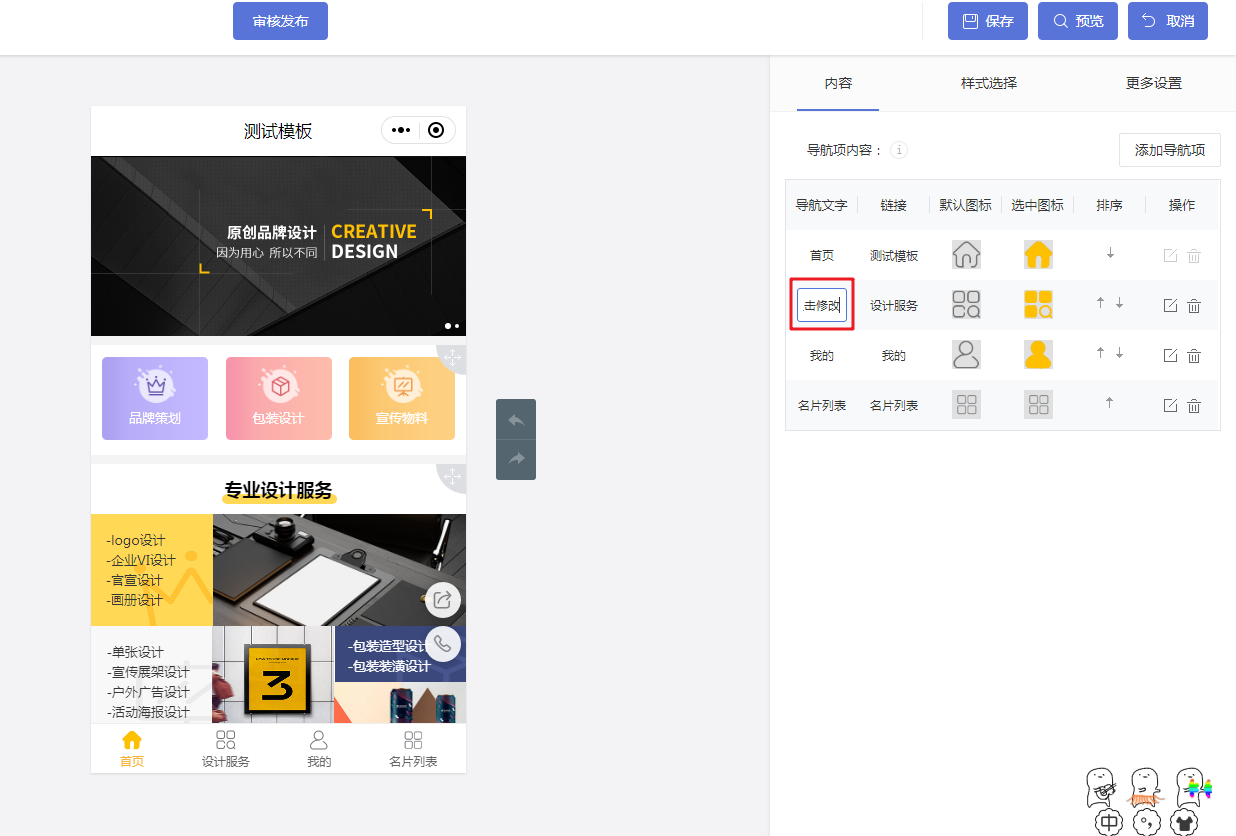
6. 修改导航链接
对于已有的导航项,支持修改导航链接页面。修改了导航链接后,导航文字会同步修改为该导航链接的页面名称。
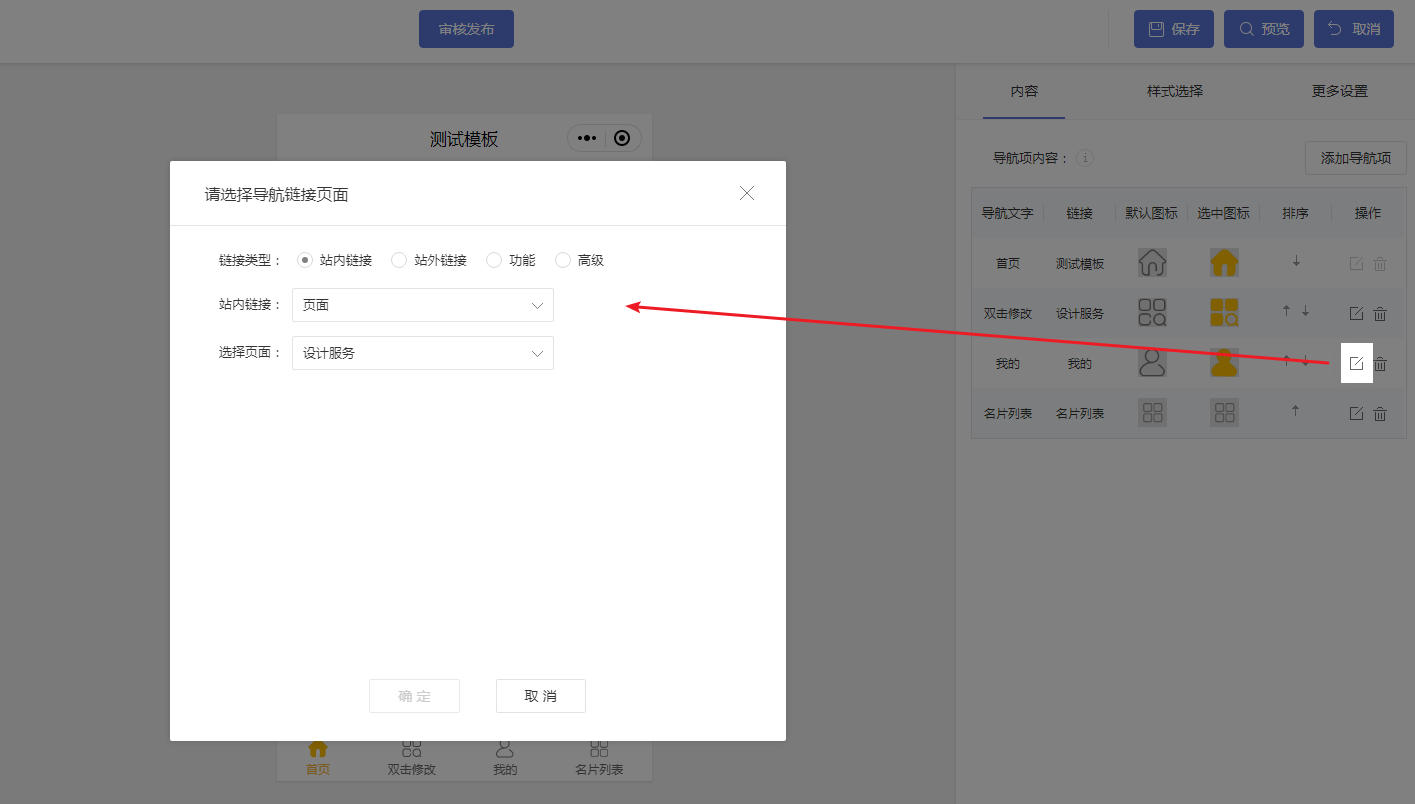
7. 修改导航默认图标/选中图标
导航默认图标和选择图标均支持自定义,鼠标停留在图标上,点击“编辑”按钮即可进行修改。

8. 修改导航文字颜色/选中文字颜色
导航文字颜色和选中文字颜色均支持自定义。在导航编辑面板【更多】中找到“文字颜色”和“选中文字颜色”,选中为“自定义”后即可自定义文字颜色。
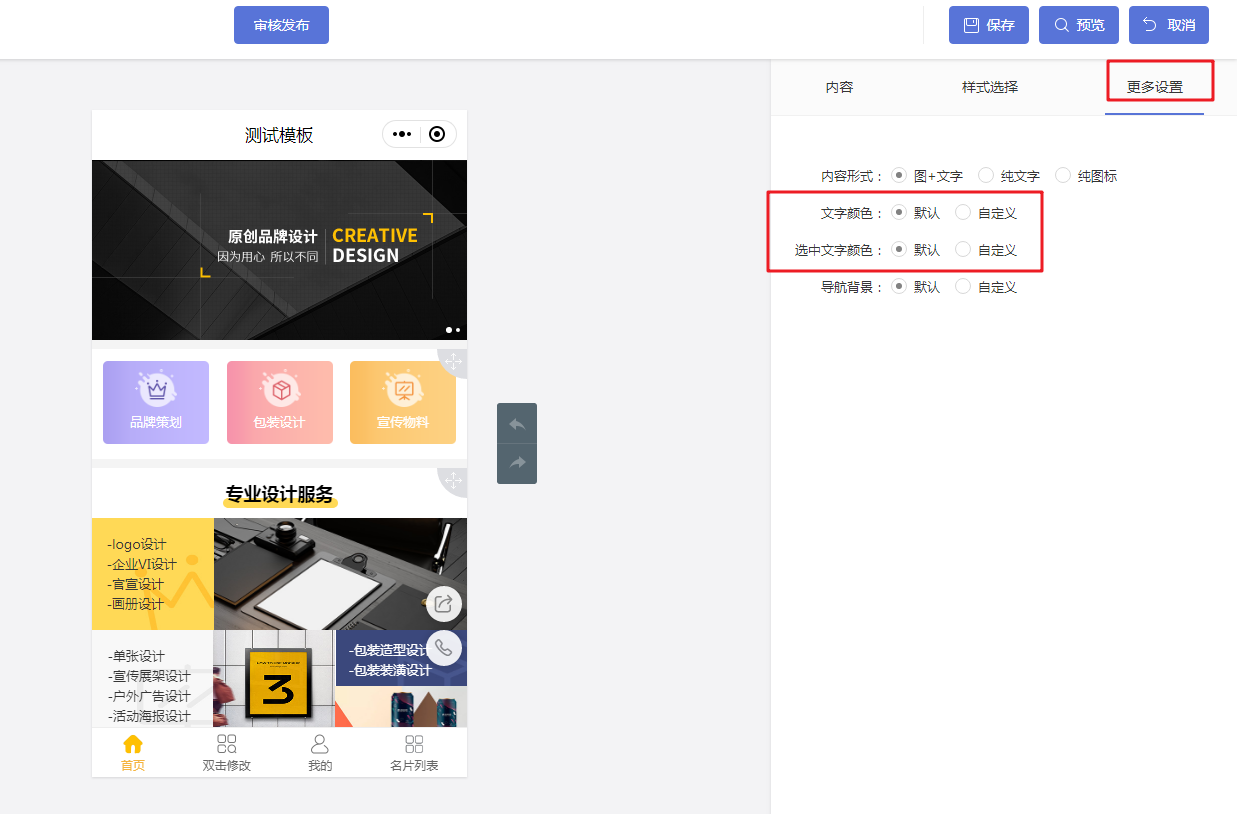
9. 修改导航背景
在导航编辑面板【更多设置】中支持自定义导航背景。
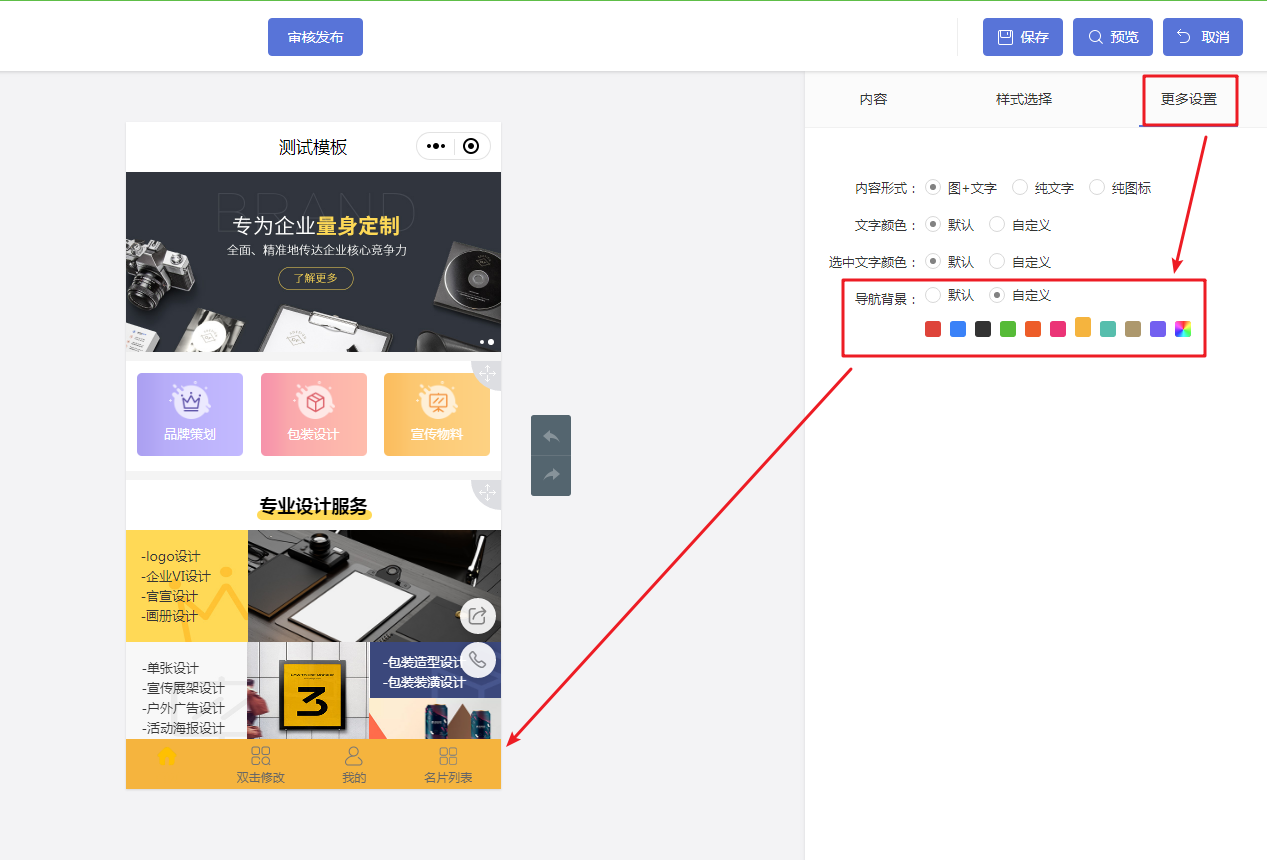
10. 修改导航排序
可在导航设置面板【内容】中为导航排序。
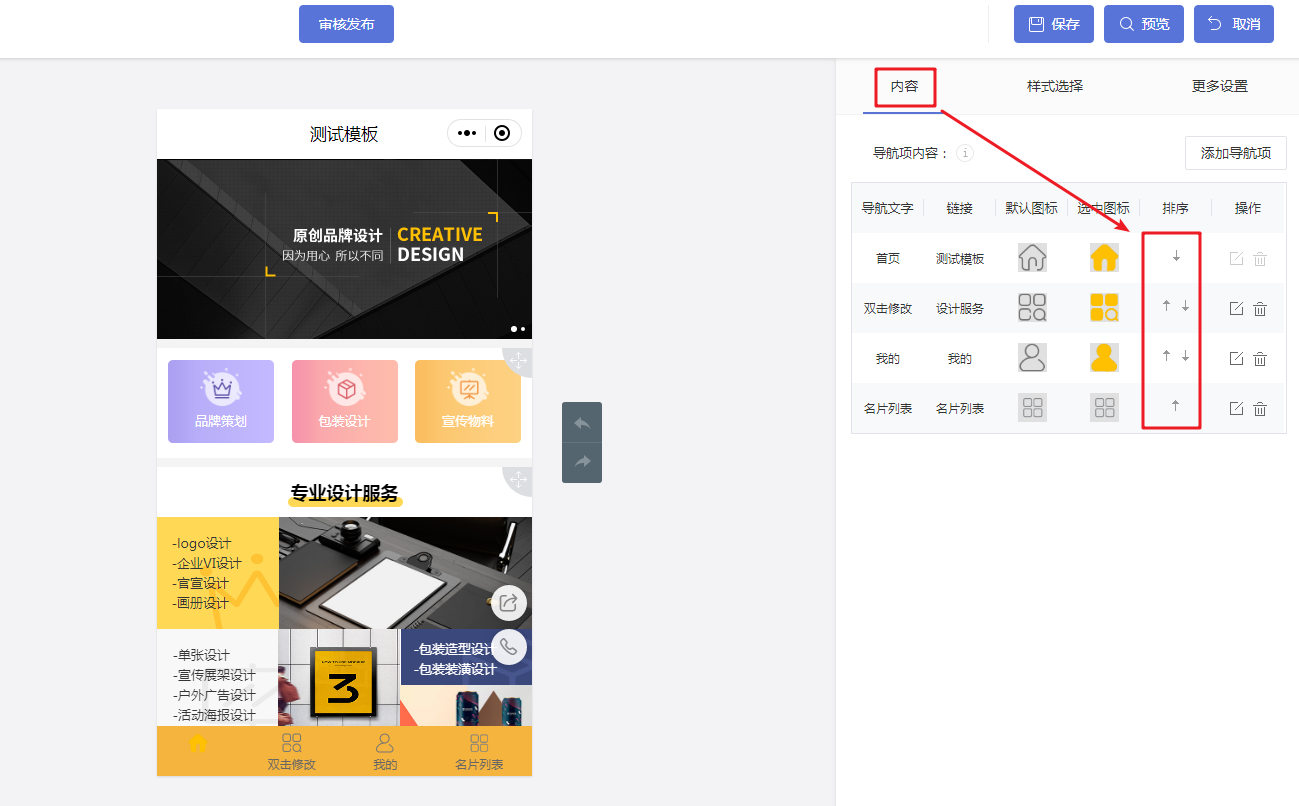
11. 删除导航
导航添加上限为5个,如不需要这么多导航,可删除导航项。(注意:首页不支持删除)
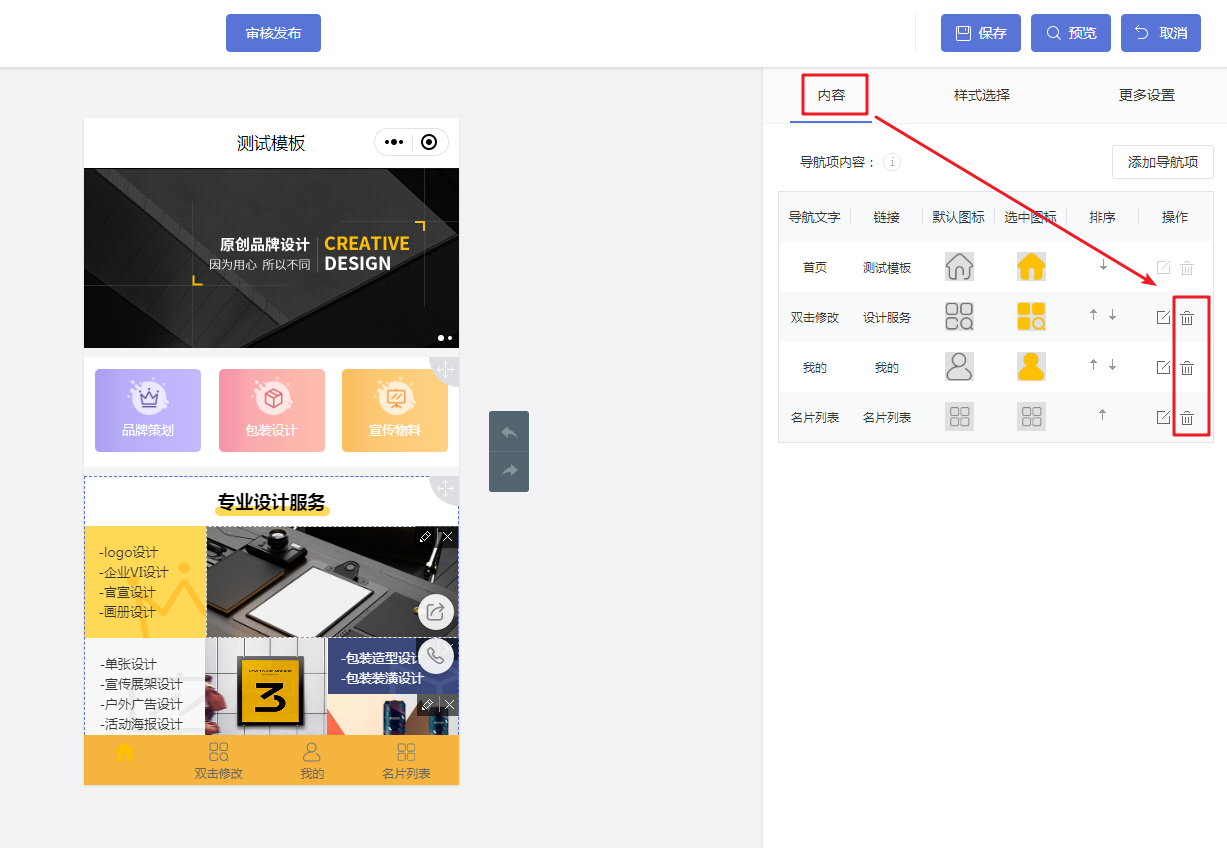
阅读8
下一篇:这是最后一篇
上一篇:这是第一篇